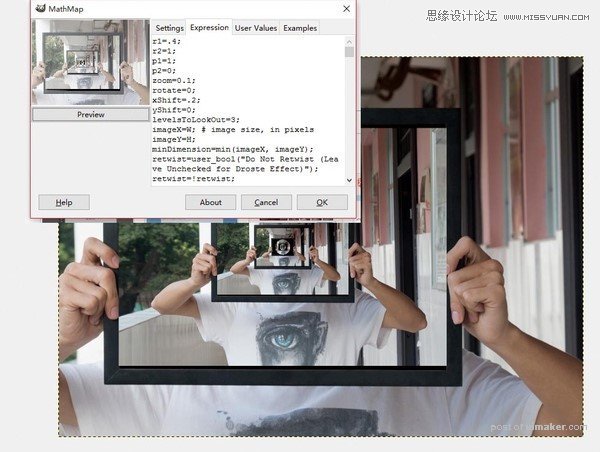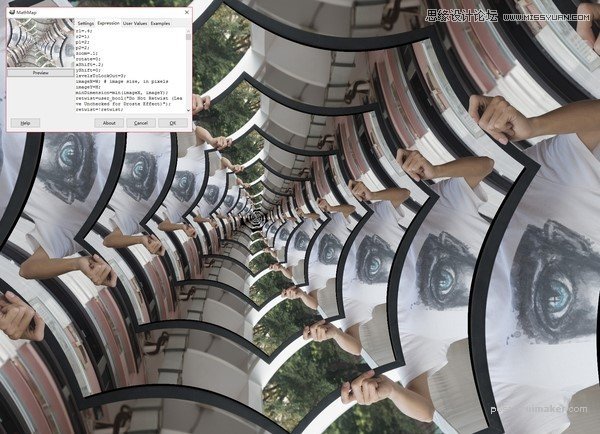来源:网络 作者:折葵
进阶篇
这里我们用到一个新的软件–GIMP来制作,类似Photoshop,官网下载:
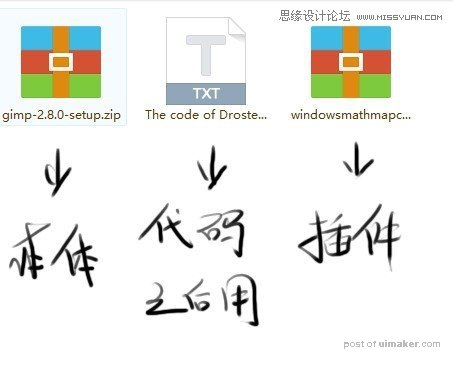
1. 能制作这种效果的图片必须是带有Alpha通道的,所以PSD,PNG格式都是支持的,Tiff格式不知道可不可以,没试过(๑•́ ₃ •̀๑),这里我们用的是之前做好的PSD文件。
图片扣掉的地方尽量不要过大,扣除的地方最好是画面正中央,不然后面制作效果的时候会有大块的黑色。如果相机拍的,就得把模式改到8 bit,不然导入GIMP将不透明。

2. 打开GIMP,在菜单栏下打开制作好的PSD文件。
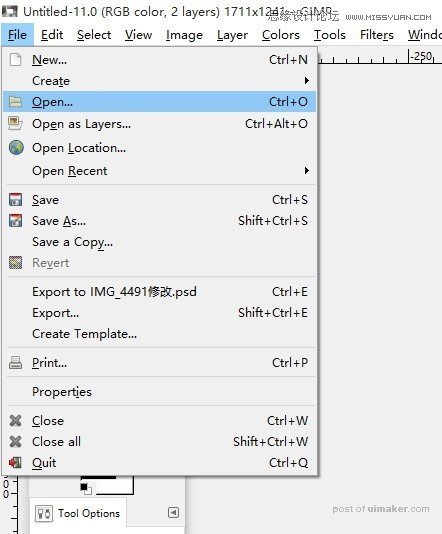
3.接下来进入 Filters>Generic>Mathmap>Mathmap,打开 Mathmap 插件(百度云下载:)
附 Mathmap 的安装方法:
解压
将 Mathmap.exe、libgsl.dll、libgslcblas.dll 复制到 GIMP 插件(plugin)目录,默认是 C:Program FilesGIMP 2libgimp2.0plug-ins
复制 Mathmaprc 、new_template.c 到 C:Users你的用户名.gimp-2.8mathmap,如果没有Mathmap这个文件夹的话请新建一个。
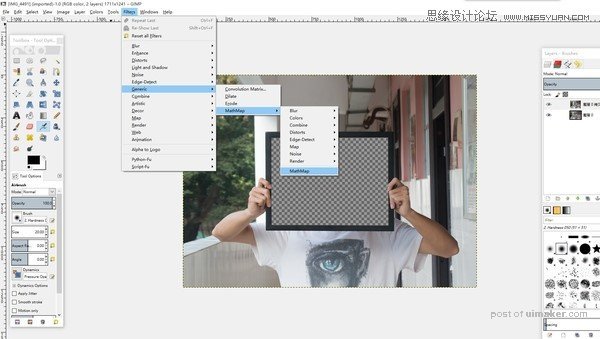
4. 在设置面板里(Settings)取消勾选自动预览项(AutoPreview)
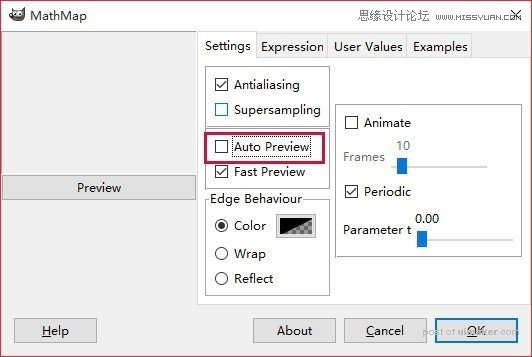
之后进入Expression界面,将原有的默认代码删除,粘贴上Droste Effect代码,点击预览(Preview)按钮(记住不要将顺序搞错了,不然会卡住!)
代码下载:
其中前7行的数据是可以修改的,通过不断修改数据,点击预览来让效果最好。其中r1,r2控制的是填充空白处的画面大小,通过微调不让画面超出相框或者漏出黑边。p1,p2控制边数,zoom控制上一个画面和下一个画面的距离,就像景深吧。ratate控制整个画面的旋转。xshift,yshift控制水平和竖直的位移,后面一个值不知。
参数要求分别是:
0<r1<r2,r1为内半径
r1<r2<1,r2为外半径
p1即periodicity,关系图像在一个螺旋内的环绕次数(频率)
p2为螺旋数量,设的越多,螺旋数量就越多
-1<zoom<10
-360<Rotate<360
-1<xShift<1
-1<yShift<1
5. 切换到 User Variables 面板,勾选 Based on Transparency 和 Transparency Points In 两项,再次点左边的预览(Preview)按钮,点击ok(记住不要将顺序搞错了,不然会卡住!!!)
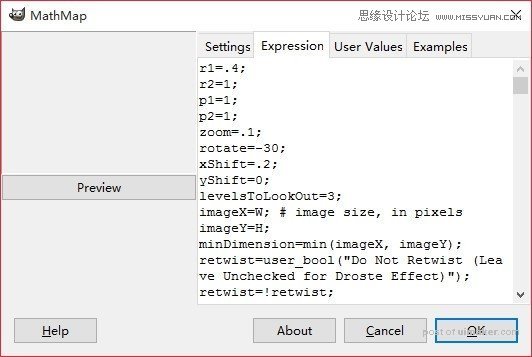
6. 等待软件处理完(看面板下方的进度条,进度条满即可完成)。Ctrl + E保存,做好了还是有点黑边,可以导入ps里变形一下,可以画一点相框的内阴影。
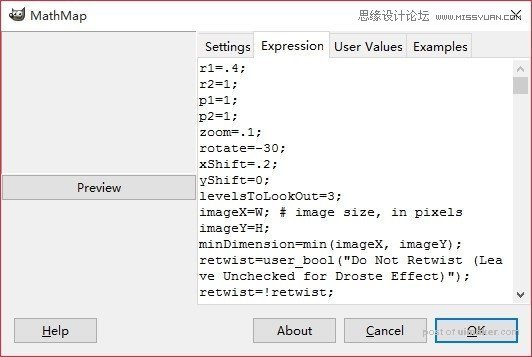

其实多尝试一些参数可以得到好多不同的效果: